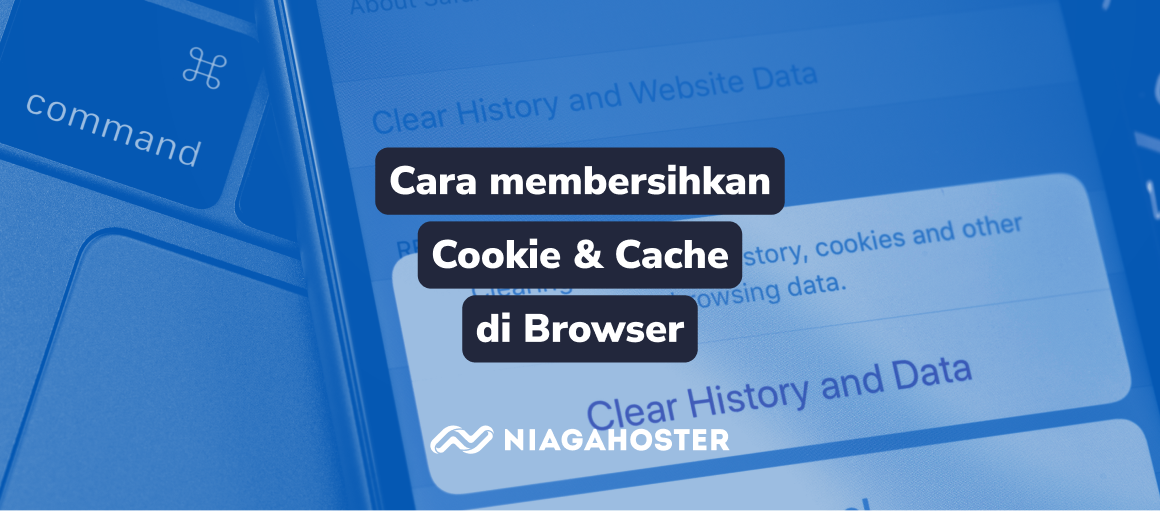Cookie merupakan blok-blok data yang dibuat oleh web server ketika pengguna menjelajahi suatu website dan ditempatkan pada perangkat pengguna oleh browser. Jadi, setiap Anda mengakses suatu website, Cookie akan tersimpan pada perangkat yang Anda gunakan. Fungsi adanya Cookie membuat Anda tetap dalam keadaan login. Selain itu, Cookie juga dapat mengumpulkan preferensi Anda saat menjelajahi internet.
Sedangkan, Cache merupakan tempat penyimpanan sementara sebuah data sehingga permintaan data di masa mendatang dapat dimuat lebih cepat. Ketika Anda pertama kali mengunjungi suatu website, Cache dapat menyimpan bagian halaman, gambar, dan informasi website tersebut. Dengan begitu, Anda dapat memuat halaman website lebih cepat pada kunjungan berikutnya.
Berkaitan dengan itu, Cookie dan Cache seringkali tersimpan pada browser Anda. Hal ini bisa menjadi penyebab masalah ketika Cookie dan Cache belum pernah dibersihkan. Bisa saja data di dalamnya telah usang dan tidak relevan lagi. Untuk itu, Anda dapat membersihkannya agar Cookie dan Cache diperbarui kembali ketika mengunjungi suatu website di internet.
Pada panduan ini akan dijelaskan langkah-langkah membersihkan Cookie dan Cache di 3 browser, yakni Google Chrome, Mozilla Firefox, dan Microsoft Edge.
Langkah-Langkah Membersihkan Cookie dan Cache di Google Chrome
Ikuti langkah-langkah berikut untuk membersihkan Cookie dan Cache pada Google Chrome.
1. Buka Google Chrome di PC, kemudian tekan kombinasi tombol CTRL + H pada keyboard.
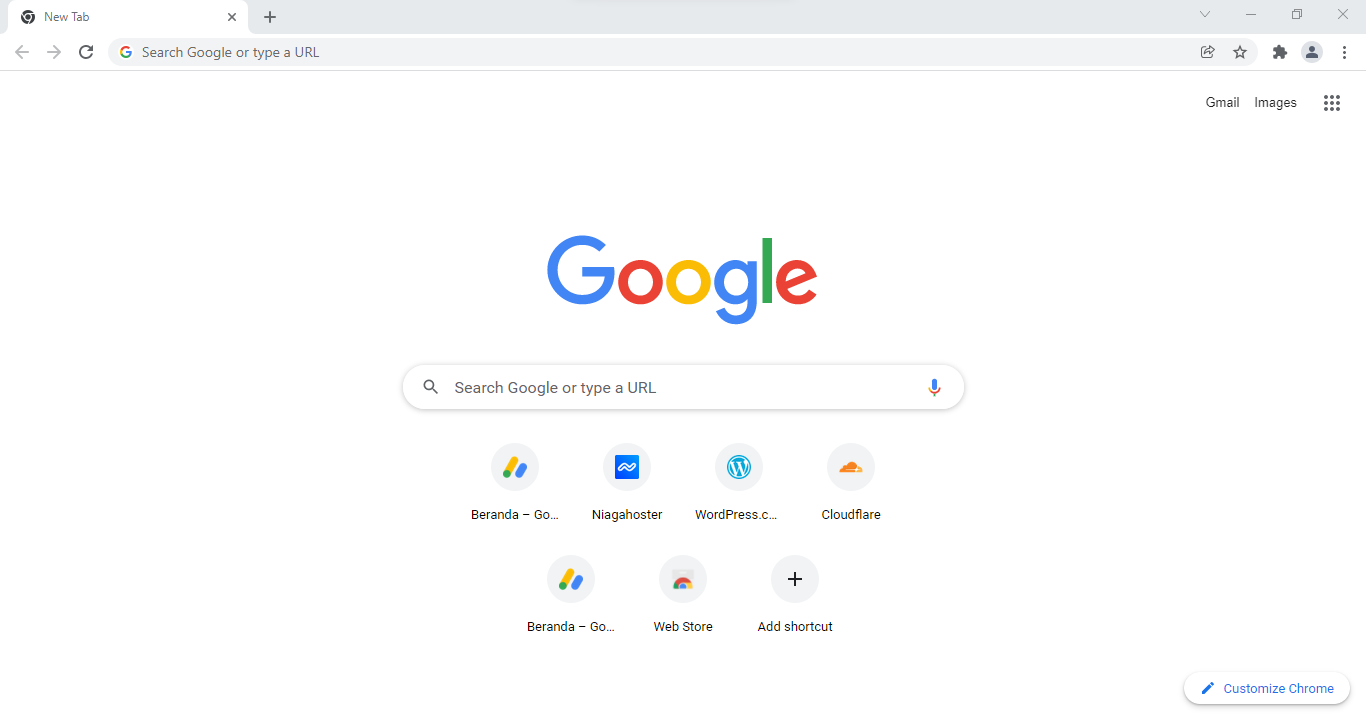
2. Anda akan diarahkan ke halaman History. Di sini Anda dapat melihat daftar riwayat penjelajahan berdasarkan tanggal. Silakan klik Clear browsing data di sebelah kiri.
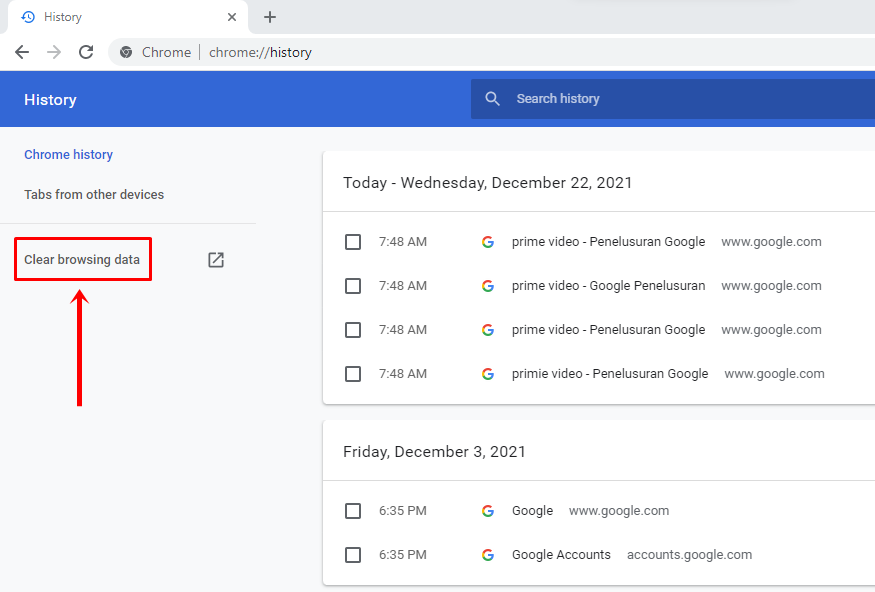
3. Layar pop-up Clear browsing data akan ditampilkan. Pilih All time pada drop-down menu Time range. Setelah itu, centang checkbox Cookies and other site data dan checkbox Cached images and files. Bersihkan seluruh Cookie dan Cache dengan klik tombol Clear data di bawah.
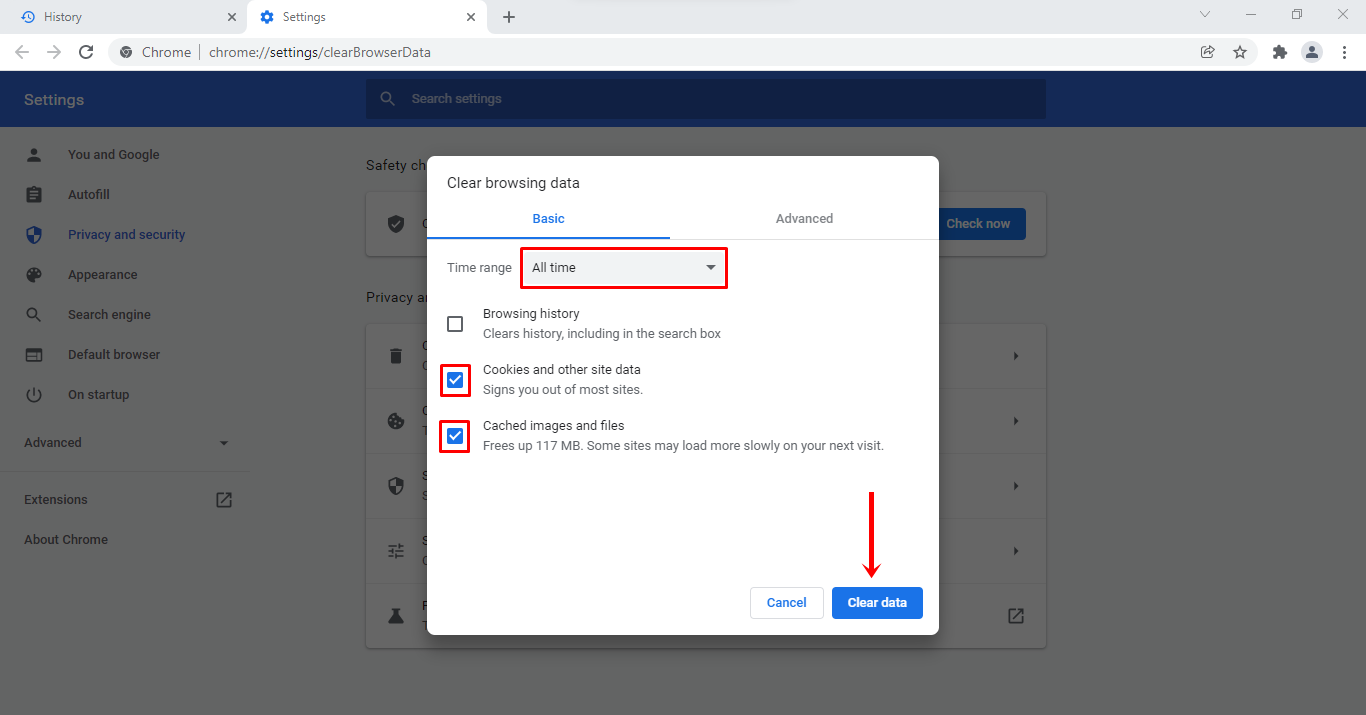
4. Selamat! Seluruh Cookie dan Cache di Google Chrome berhasil dibersihkan.
Langkah-Langkah Membersihkan Cookie dan Cache di Mozilla Firefox
Ikuti langkah-langkah berikut untuk membersihkan Cookie dan Cache pada Mozilla Firefox.
1. Buka Mozilla Firefox di PC, kemudian klik garis tiga (☰) di pojok kanan atas.
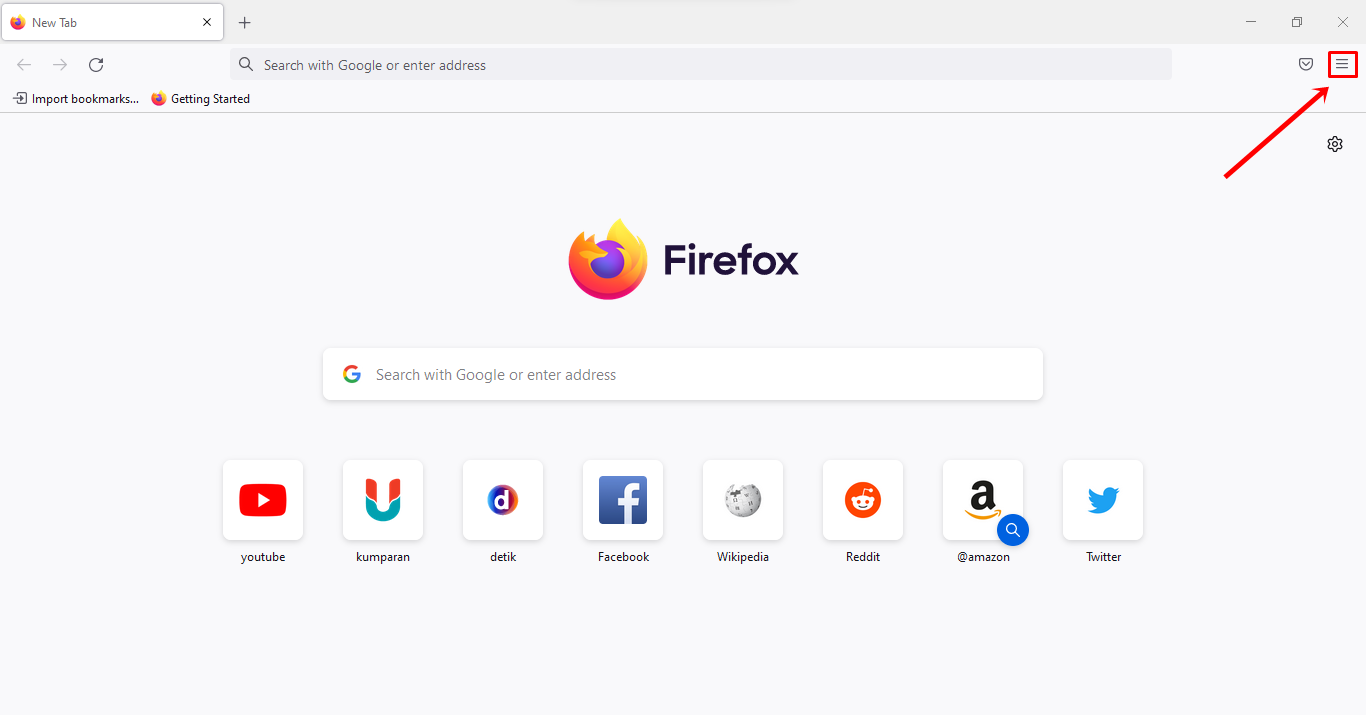
2. Beberapa menu akan ditampilkan. Kemudian, Anda dapat memilih menu History.
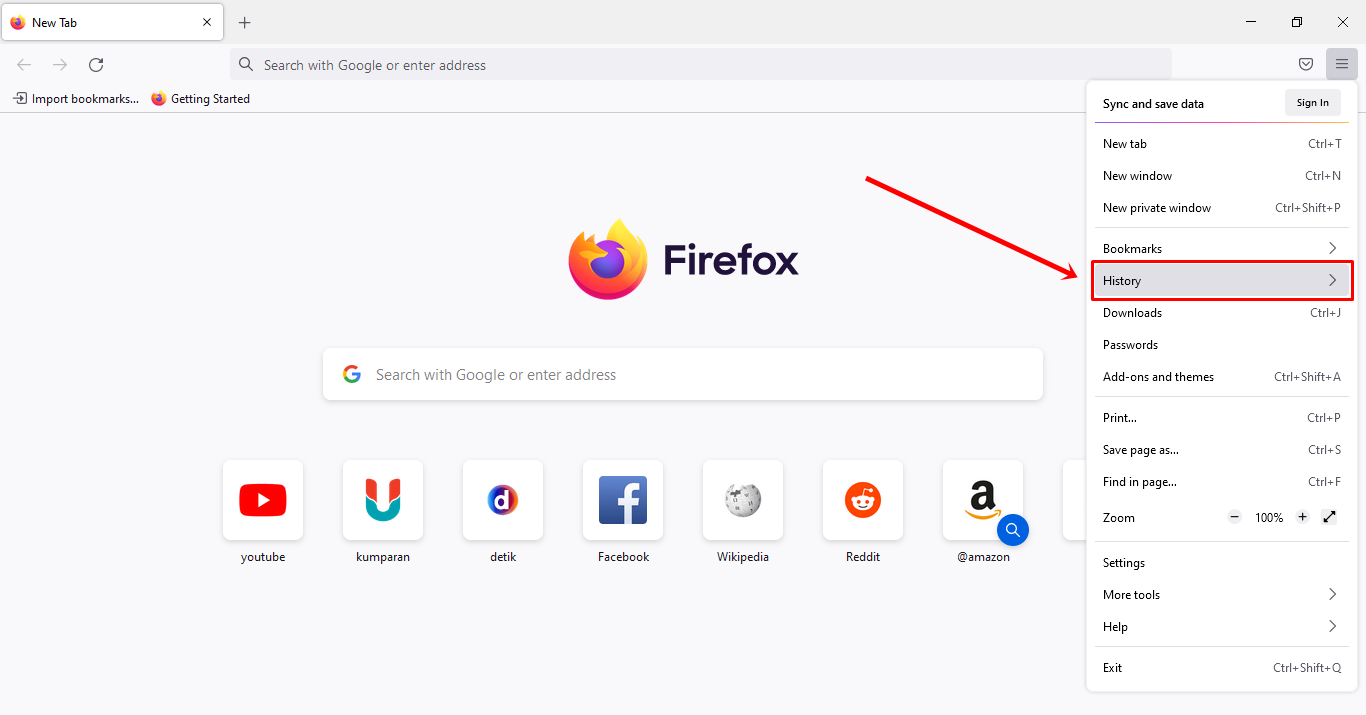
3. Selanjutnya, klik submenu Clear recent history.
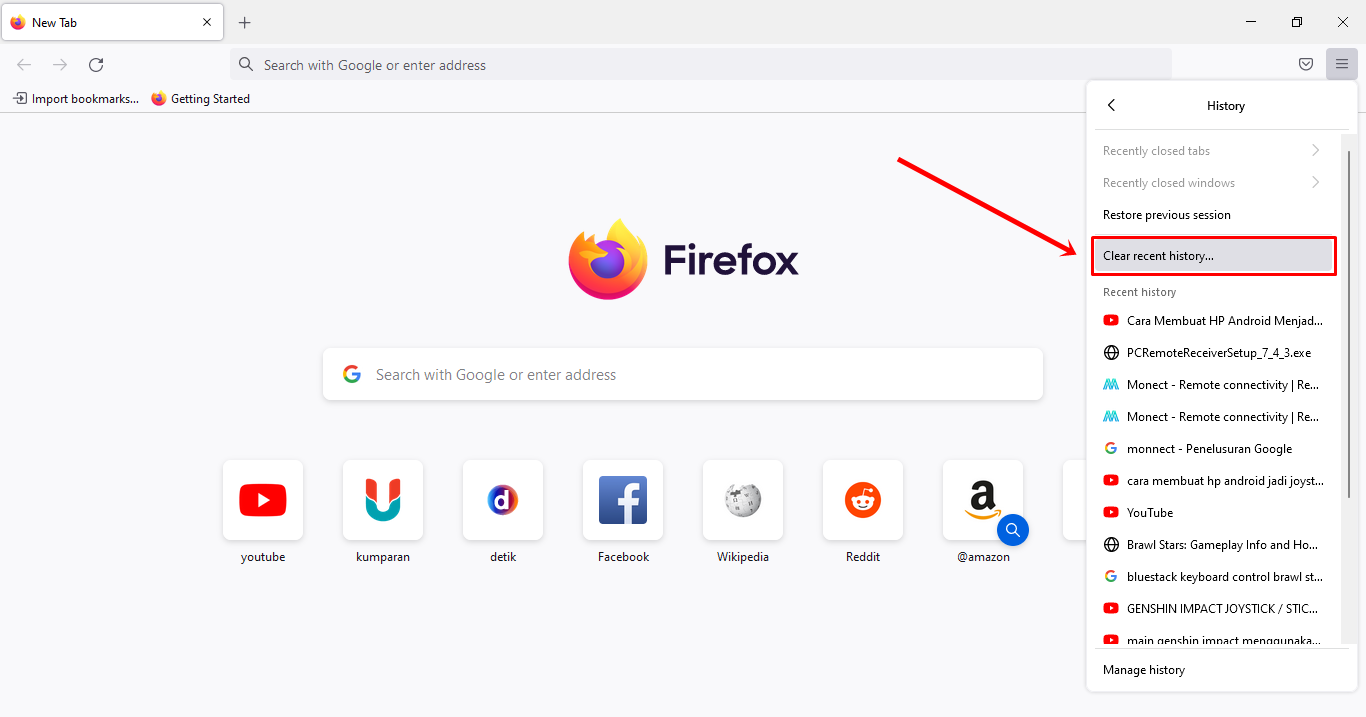
4. Layar pop-up Clear All History akan ditampilkan. Pilih Everything pada drop-down menu Time range to clear. Setelah itu, centang checkbox Cookies dan checkbox Cached. Bersihkan seluruh Cookie dan Cache dengan klik tombol OK di bawah.
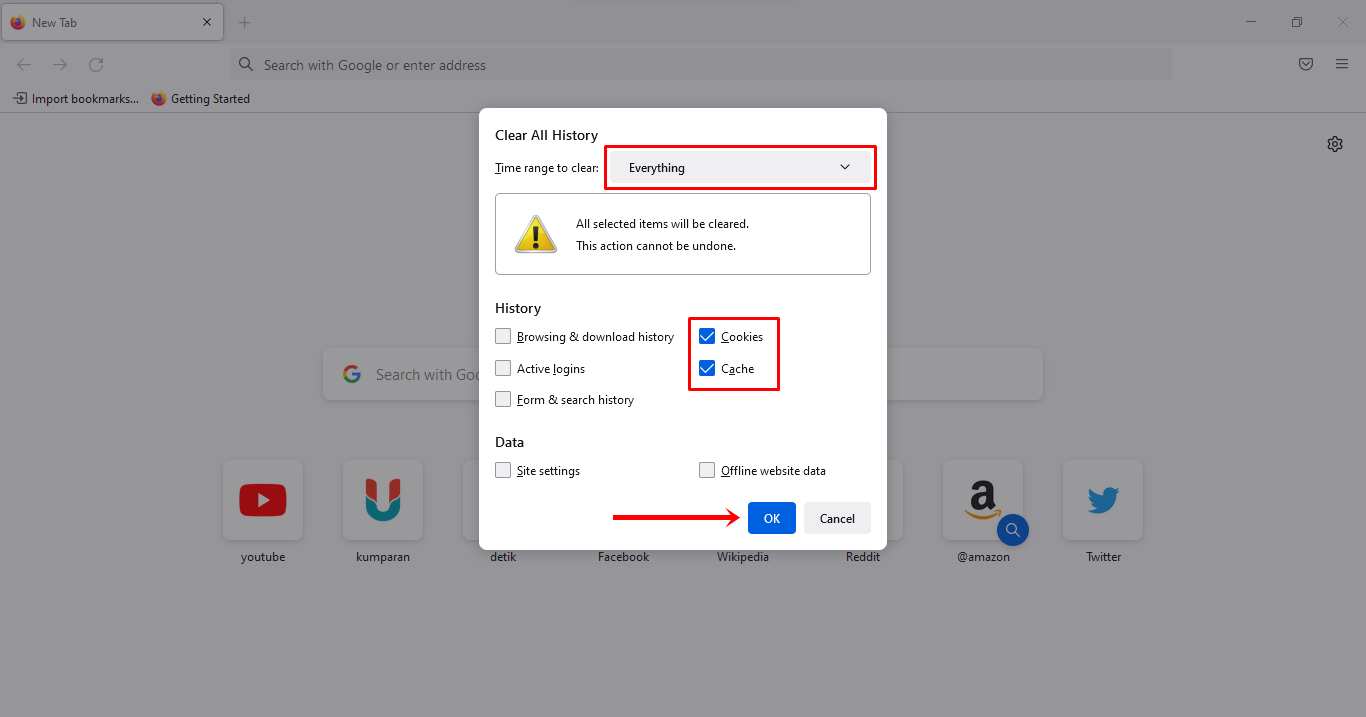
5. Selamat! Seluruh Cookie dan Cache di Mozilla Firefox berhasil dibersihkan.
Langkah-Langkah Membersihkan Cookie dan Cache di Microsoft Edge
Ikuti langkah-langkah berikut untuk membersihkan Cookie dan Cache pada Microsoft Edge.
1. Buka Microsoft Edge di PC, kemudian klik titik tiga (⋯) di pojok kanan atas.
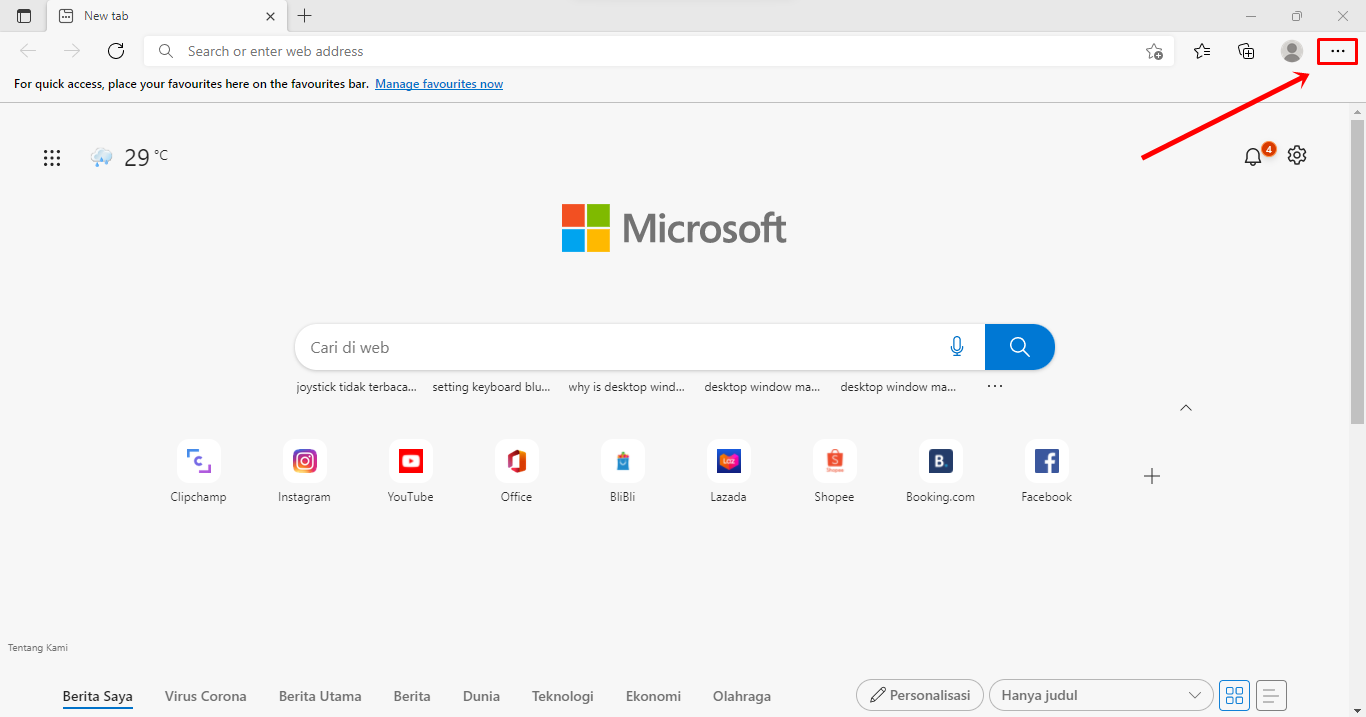
2. Anda akan melihat beberapa menu ditampilkan. Kemudian, pilih menu History di sini.
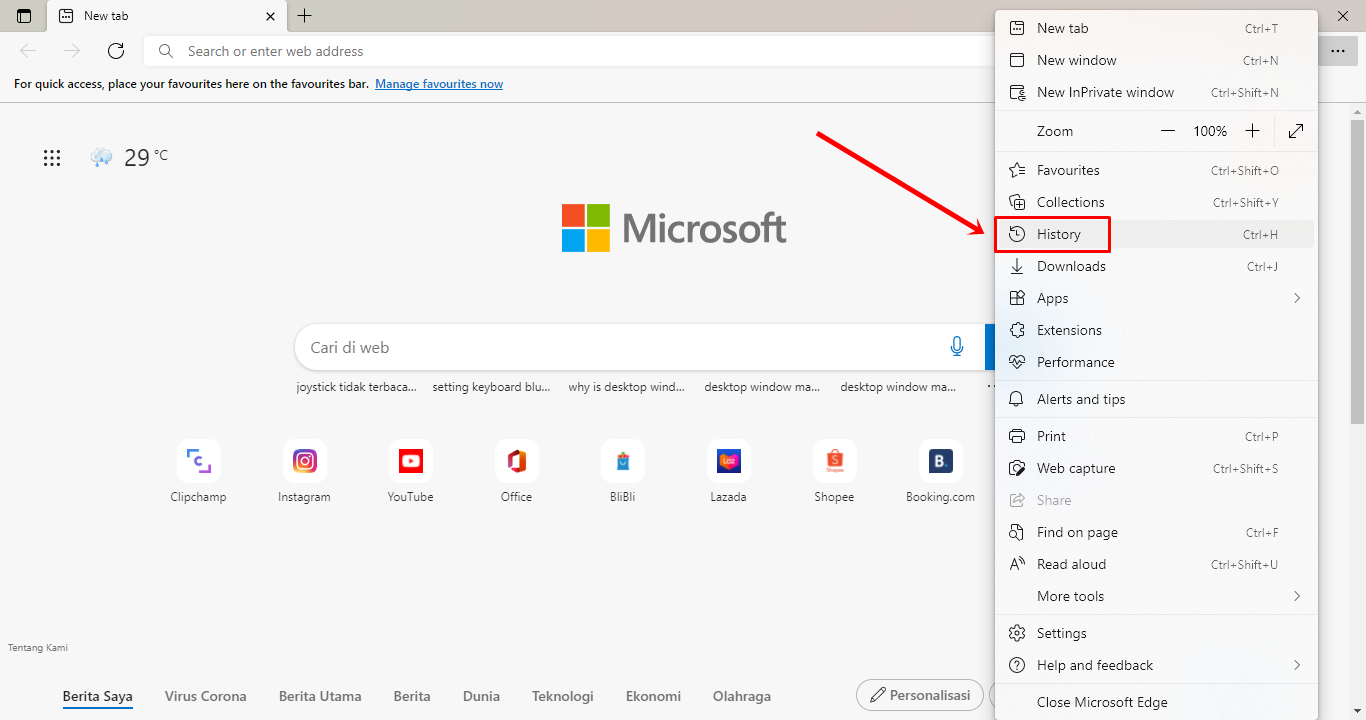
3. Setelah itu, klik titik tiga (⋯) sekali lagi dan pilih submenu Clear browsing data.
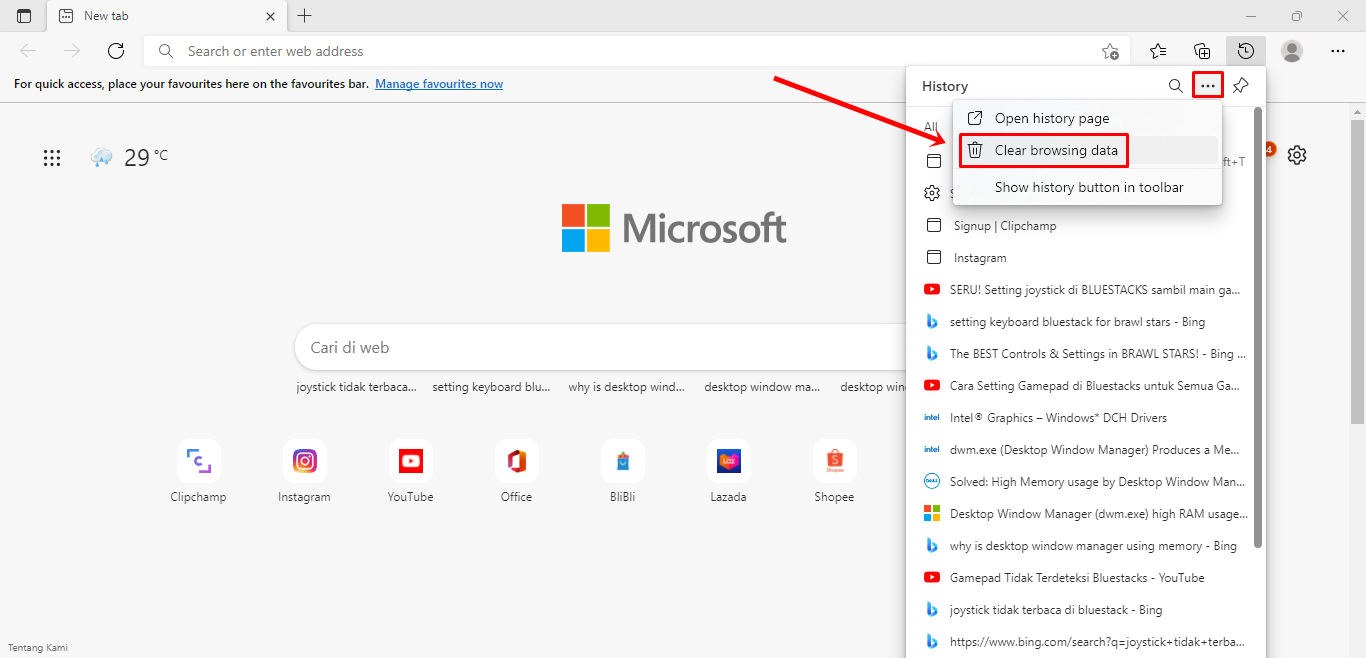
4. Anda akan diarahkan ke halaman dengan layar pop-up Clear browsing data. Pilih All time pada drop-down menu Time range. Setelah itu, centang checkbox Cookies and other site data dan checkbox Cached images and files. Bersihkan seluruh Cookie dan Cache dengan klik tombol Clear now di bawah.
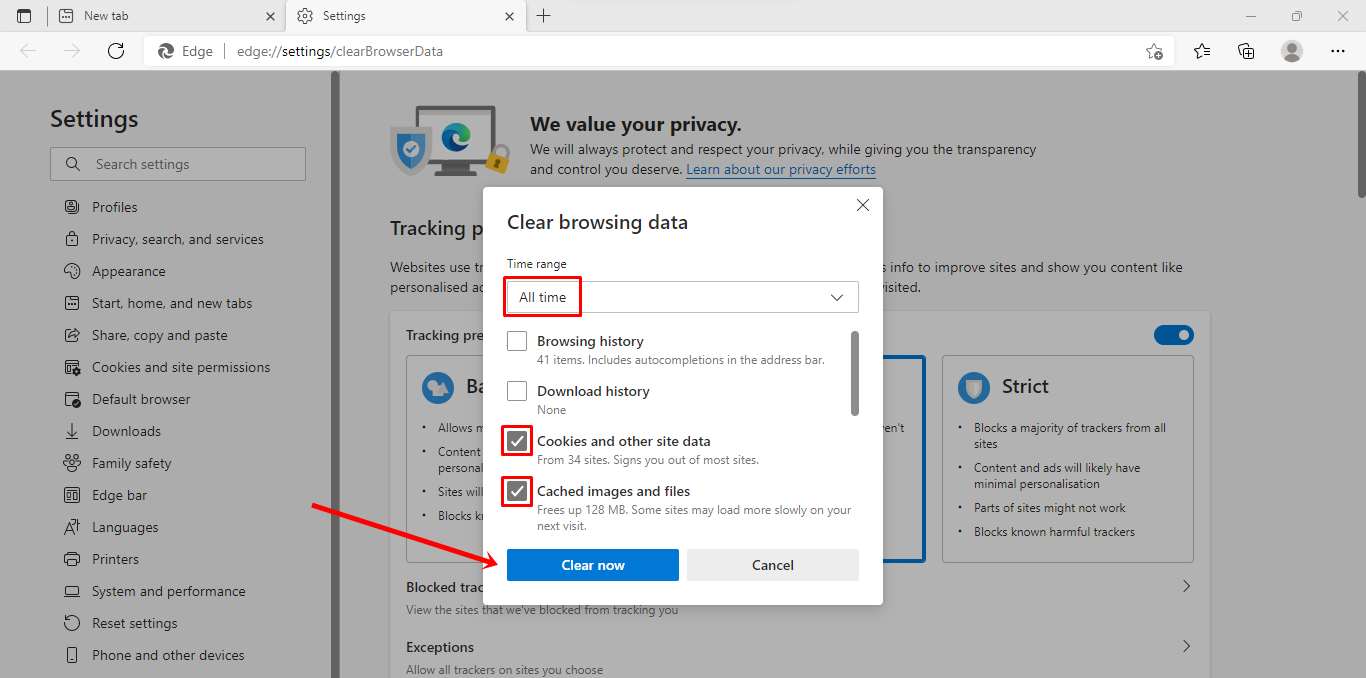
5. Selamat! Seluruh Cookie dan Cache di Microsoft Edge berhasil dibersihkan.